- إذا كان مفتاح المنتج الخاص بك لا يظهر في موجه الأوامر ، فلا تقلق ، فهناك طريقة سهلة لحل المشكلة.
- سيؤدي تشغيل موجه الأوامر كمسؤول باتباع الخطوات الموضحة في هذه المقالة إلى حل المشكلة بسرعة.
- يعد PowerShell طريقة سريعة أخرى للتخلص من هذا الإزعاج مرة واحدة وإلى الأبد.
- لن يساعدك استخدام أداة مخصصة تابعة لجهة خارجية في الحصول على مفتاح المنتج فحسب ، بل سيسمح لك أيضًا بإدارته بشكل أفضل.
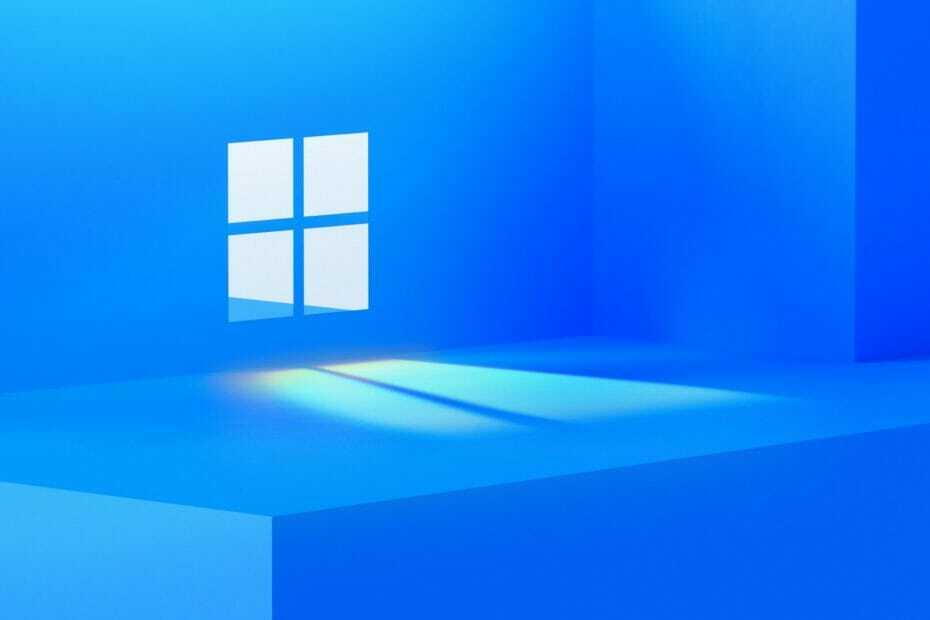
Xالتثبيت عن طريق النقر فوق ملف التنزيل
سيقوم هذا البرنامج بإصلاح أخطاء الكمبيوتر الشائعة ، ويحميك من فقدان الملفات ، والبرامج الضارة ، وفشل الأجهزة ، وتحسين جهاز الكمبيوتر الخاص بك لتحقيق أقصى أداء. إصلاح مشكلات الكمبيوتر وإزالة الفيروسات الآن في 3 خطوات سهلة:
- قم بتنزيل Restoro PC Repair Tool التي تأتي مع التقنيات الحاصلة على براءة اختراع (براءة اختراع متاحة هنا).
- انقر ابدأ المسح للعثور على مشكلات Windows التي قد تتسبب في حدوث مشكلات بجهاز الكمبيوتر.
- انقر إصلاح الكل لإصلاح المشكلات التي تؤثر على أمان الكمبيوتر وأدائه.
- تم تنزيل Restoro بواسطة 0 القراء هذا الشهر.
يعد تنشيط نظام تشغيل Microsoft مستحيلًا بشكل أساسي دون وجود مفتاح المنتج المرتبط به. العثور عليه سهل بشكل عام ويستخدم الكثيرون موجه الأوامر لذلك.
لسوء الحظ ، يبدو أن هناك بعض المستخدمين لا يظهر لهم مفتاح المنتج موجه الأمر مما يخلق الكثير من المتاعب.
سوف نستكشف في هذه المقالة أفضل الحلول لهذه المشكلة حتى تتمكن من الوصول إلى مفتاح المنتج ، لذا تأكد من مواصلة القراءة.
ماذا تفعل إذا لم يظهر مفتاح المنتج في موجه الأوامر؟
1. استخدم بوويرشيل
- اذهب إلى شريط البحث واكتب بوويرشيل.
- انقر على اليمين عليه وحدد تشغيل كمسؤول.
- بعد ذلك ، اكتب الأمر التالي واضغط على Enter
بوويرشيل "(Get-WmiObject -query" select * from SoftwareLicensingService "). OA3xOriginalProductKey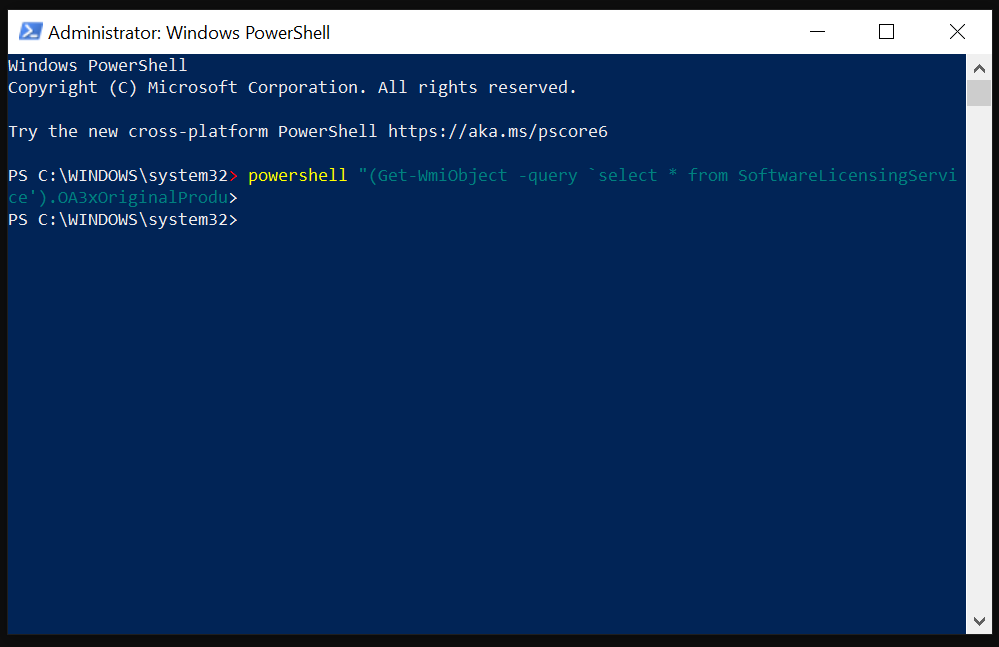
- أخيرًا ، ملف مفتاح المنتج سيتم عرضه لذا تأكد من نسخه إلى مكان آمن.
2. تشغيل كمسؤول
- اذهب إلى شريط البحث واكتب موجه الأمر.
- انقر على اليمين عليه وحدد تشغيل كمسؤول.
- الآن اكتب ما يلي في cmd واضغط يدخل:
slmgr.vbs / dlv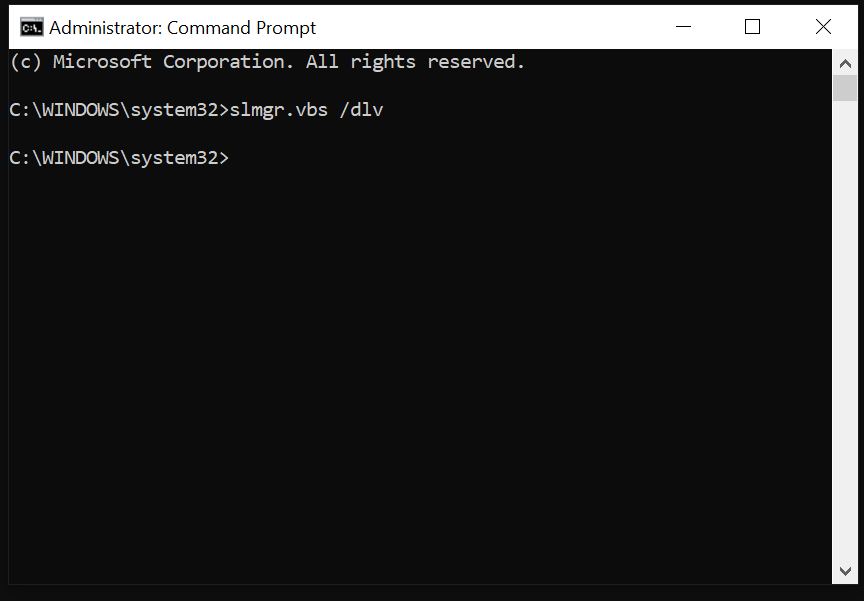
إذا لم يساعدك أي من الحلول المذكورة أعلاه أو إذا كنت تبحث عن طريقة أقل استهلاكا للوقت للعثور على مفتاح المنتج ، فمن المستحسن استخدام أداة مخصصة.
نحن نتحدث عن كفاءة و تطبيقات استرداد سهلة الاستخدام لنظام التشغيل Windows سيساعدك في العثور على جميع مفاتيح التنشيط الموجودة على جهازك والحفاظ عليها بأمان.
علاوة على ذلك ، يمكن لهذه الأدوات استرداد المفاتيح المفقودة لأكثر من 10.000 منتج. قد تكون هذه من Windows ، مكتبو Adobe و Electronic Arts و Acronis و WinRar و Nero وغيرها من المرافق الهامة.
بالإضافة إلى ذلك ، ستتمكن من الاحتفاظ بنسخة احتياطية من مفاتيح التنشيط بتنسيقات مستندات مختلفة حتى تتمكن من حفظها في مكان واحد وعدم فقدها مرة أخرى.
- إصلاح كامل: أذونات مرتفعة مطلوبة لتشغيل DISM
- Api-ms-win-core-libraryloader-l1-1-1.dll مفقود [Fix]
هناك بديل آخر للعثور على مفتاح منتج التنشيط وهو الاتصال مباشرةً بالشركة المصنعة من خلال صفحة الدعم الخاصة بها.
إذا كنت قد اشتريت جهازًا مزودًا بنظام Windows 10 مثبت مسبقًا ، فسيتم تثبيت مفتاح المنتج مسبقًا ويمكنك الاتصال بالشركة المصنعة للحصول على معلومات إضافية.
هذا يتعلق بكل شيء ، وباستخدام هذه التوصية الأخيرة ، سننهي قائمتنا ونأمل أن يساعدك أحد الحلول المقدمة هنا في العثور على مفتاح المنتج.
لمزيد من النصائح والحيل ، راجع هذا الدليل حول كيفية القيام بذلك إصلاح مفتاح تنشيط Windows 10 الذي لا يعمل. لن تندم على فعل ذلك.
لا تتردد في إرسال رسالة إلينا في القسم المخصص أدناه وأخبرنا بالحل الأفضل بالنسبة لك.


